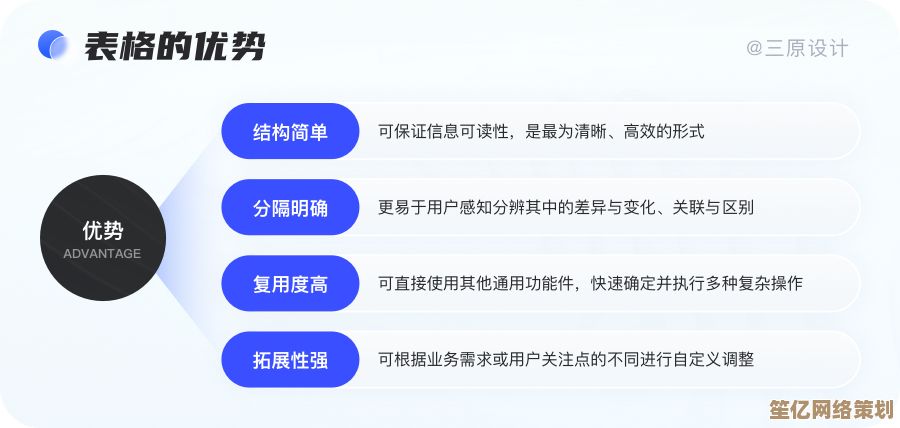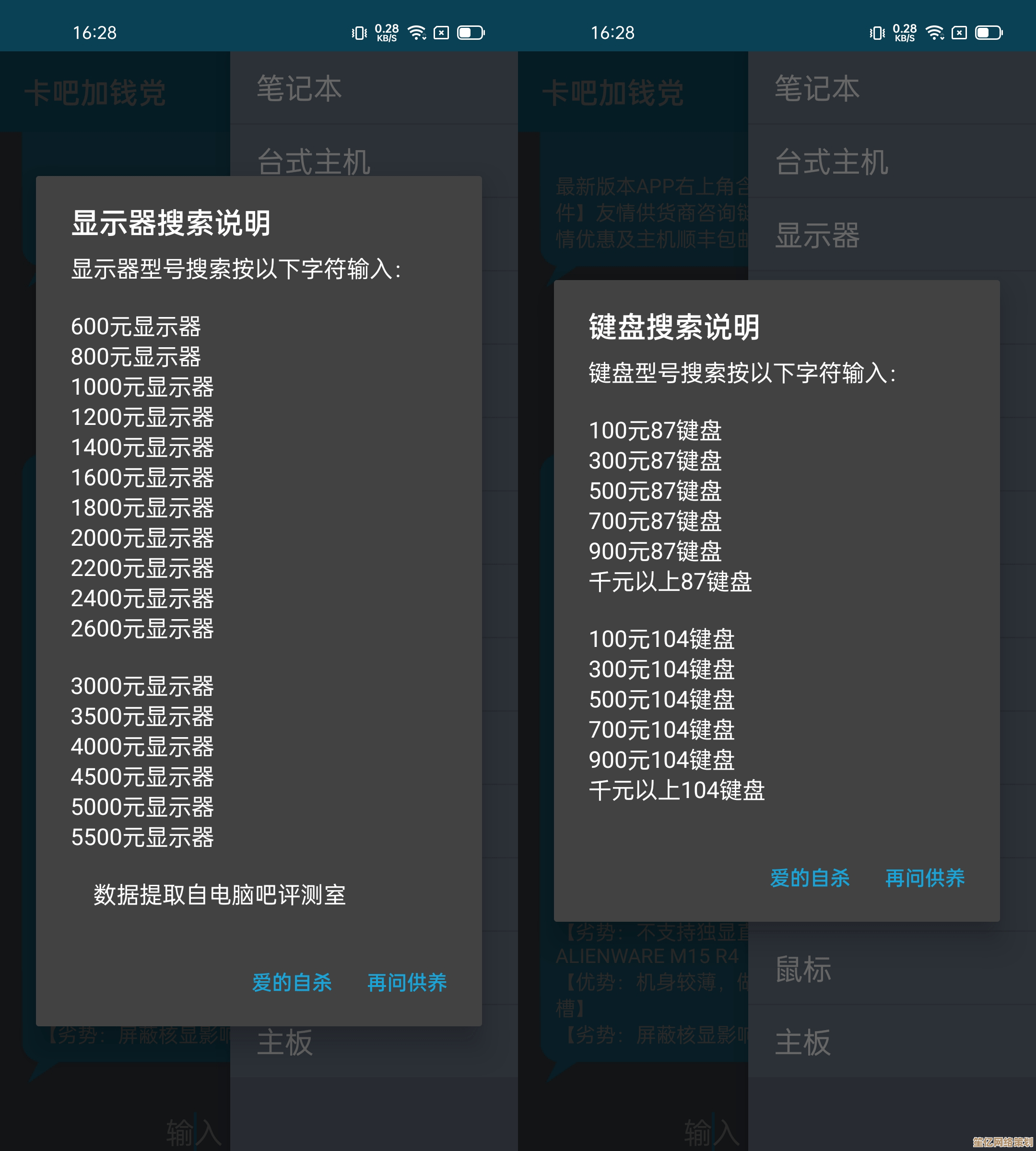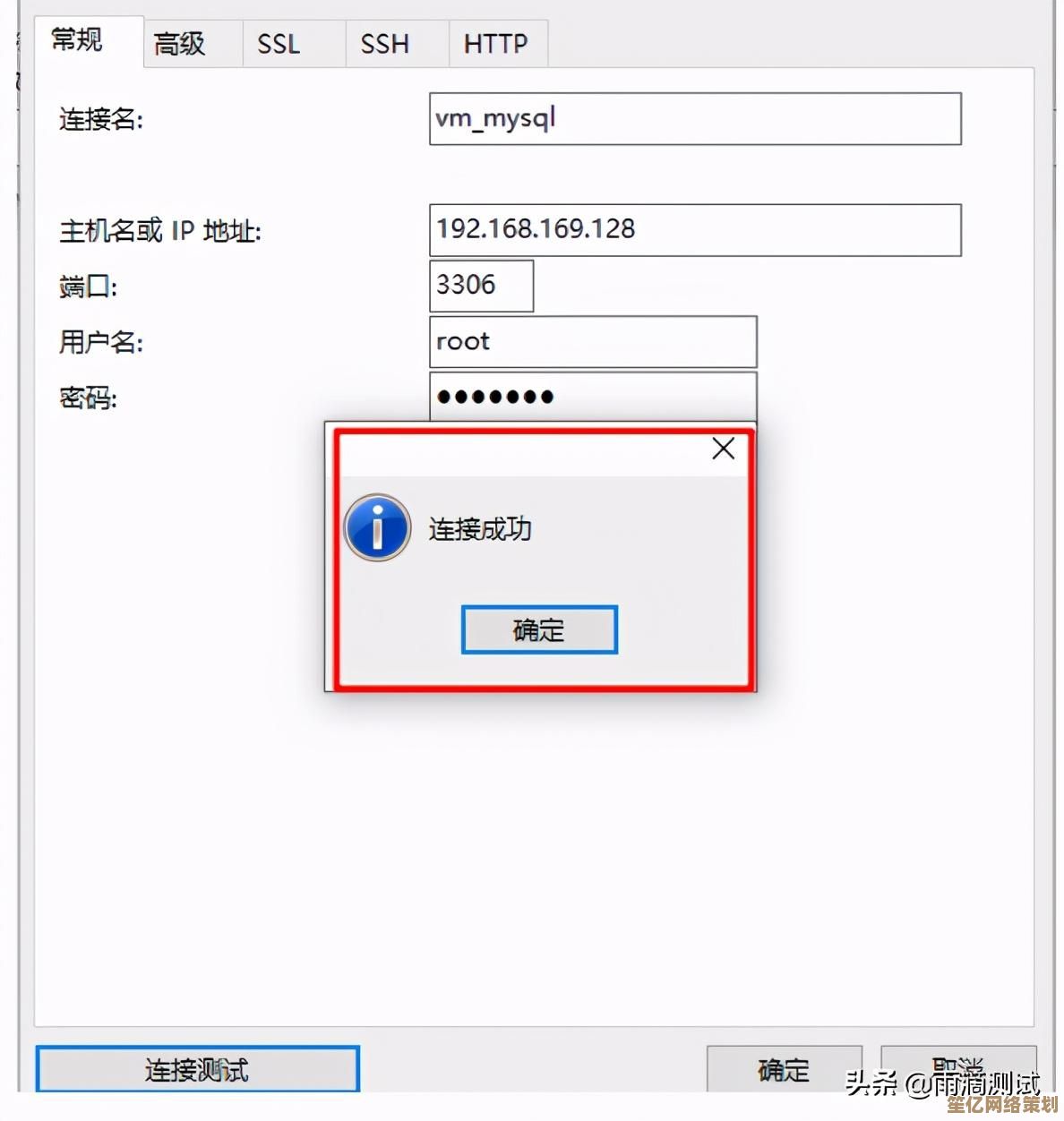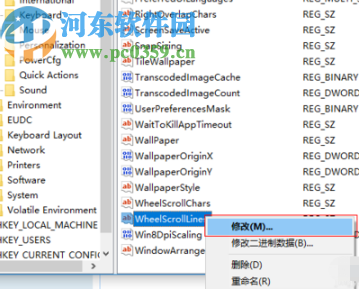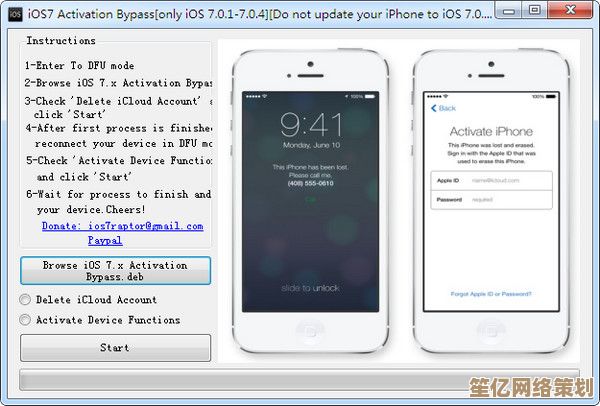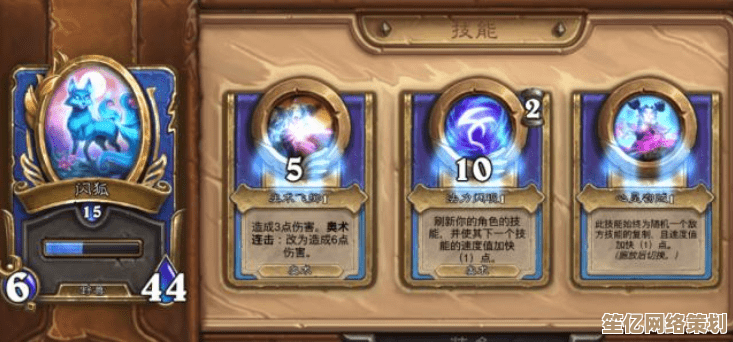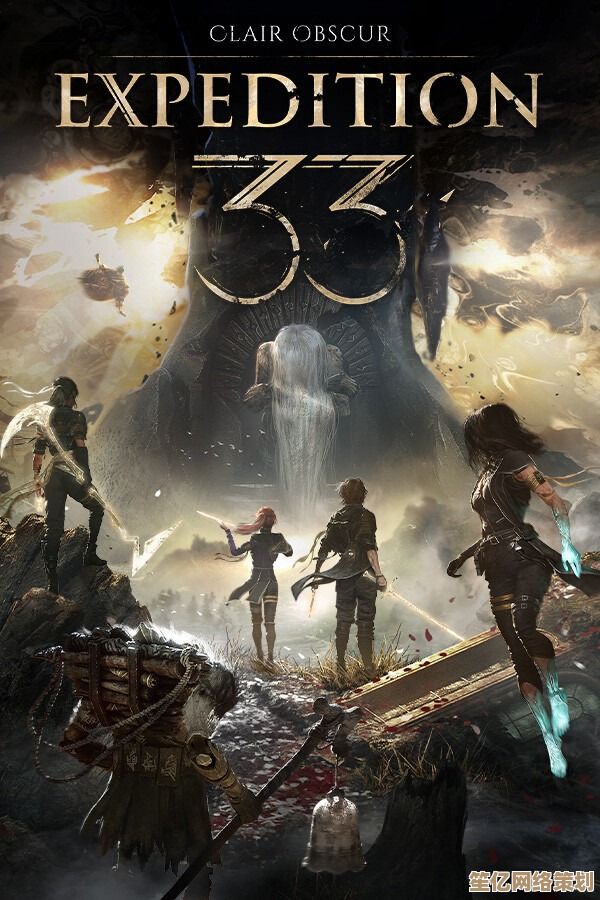想知道换固态硬盘后不重装系统能否直接迁移数据并启动?
- 问答
- 2025-09-28 10:07:23
- 3
换固态不重装?我的系统迁移翻车实录与救赎 😅
看着购物车里打折的1TB固态硬盘,再看看我那台开机要喝完整杯咖啡☕️的老笔记本,心一横就下单了,兴奋劲儿过去后,一个现实问题砸过来:新硬盘到了,难道又要重装系统? 我那塞满工作文件、私人照片(还有舍不得删的游戏存档)的C盘,光是想想备份和重装的浩大工程就头皮发麻。
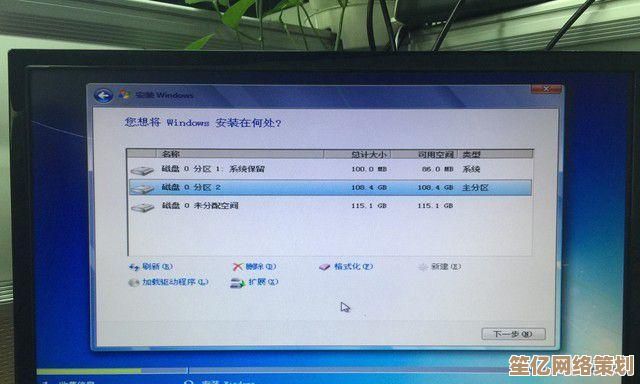
“直接把旧硬盘的系统‘搬’到新固态上,行不行?” 这念头像救命稻草,网上一搜,教程铺天盖地,都说“系统迁移”可行,工具也现成:DiskGenius、傲梅轻松备份、甚至某些硬盘品牌自带的克隆软件… 看起来一键搞定?我信了, 差点哭了。
我的第一次翻车:克隆成功,启动失败!🤯
新固态到货那天,我像个要做精密手术的医生。小心翼翼拆机、接线,把新旧硬盘都挂上(感谢笔记本光驱位硬盘托架!),打开傲梅轻松备份,选了“系统迁移”功能,界面友好得感人,点点下一步,看着进度条像蜗牛爬,心里默念“别断电别蓝屏” 🙏。
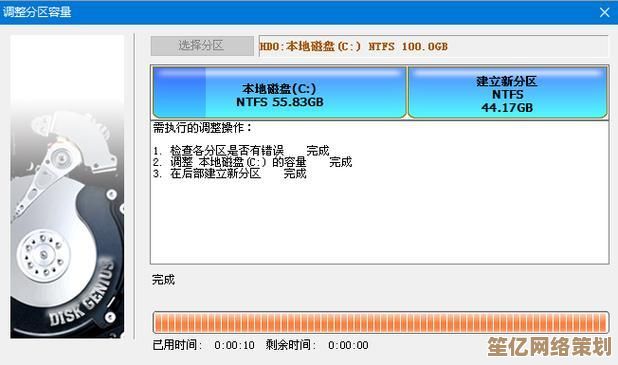
几小时后,“恭喜!迁移成功!” 弹窗出现,我激动地拔掉旧盘,只留新固态,按下电源键——屏幕一片漆黑,只有左上角一个孤独的光标在闪,像在嘲笑我。“Operating System Not Found”,心凉了半截。
为什么“搬了家”却“进不了门”?🚪
不甘心,插回旧盘开机查原因(感谢它还能工作!),用DiskGenius对比新旧硬盘的分区结构,发现了问题:
- 引导分区(EFI分区)没被克隆:傲梅默认只迁移了主系统分区(C盘),但EFI分区这个“门钥匙”被落下了!新硬盘没有引导信息,电脑自然找不到系统入口。
- 分区表类型不匹配:我的旧硬盘是MBR分区表,但新固态我手贱初始化成了GPT(因为听说GPT更好),而系统引导方式(Legacy BIOS vs UEFI)必须和分区表类型一致。
- 4K对齐?玄学但重要! 固态硬盘对数据存储的“格子”有要求,没对齐会影响性能和寿命,克隆时软件如果没处理好这个,也可能埋雷。
绝地求生:手动修复引导 + 重新克隆 ✅
这次不敢偷懒了:
- 清空重来:进PE系统(微PE工具箱,YYDS!),用DiskGenius把新固态重新初始化成MBR分区表(为了匹配我老笔记本的Legacy BIOS)。
- 换工具,选“整盘克隆”:放弃“系统迁移”,改用DiskGenius的“克隆硬盘”功能,源盘选旧硬盘(整块盘!),目标盘选新固态,这一步最关键:它会把旧硬盘上所有分区(包括隐藏的引导分区)原封不动复制过去,确保“钥匙”和“房子”一起搬走。✅
- 耐心等待 & 祈祷:整盘克隆更慢,盯着进度条像盯彩票开奖。
- 修复引导(以防万一):克隆完成,拔旧盘前,在PE里用“Dism++”或“BOOTICE”工具,手动检查并修复一下新硬盘的引导,这一步像给新门锁滴点润滑油。
- 终极测试:拔掉旧盘,只留新固态,深呼吸,按电源键—— 熟悉的Windows登录界面出现了!🎉 那一刻,感觉省下的重装时间够我通关一个游戏了。
血泪换来的“迁移”心得 💡
- “系统迁移” ≠ 100% 无忧:很多软件的“系统迁移”功能默认只克隆C盘,极易遗漏引导分区。优先考虑“整盘克隆”或“分区克隆(包含EFI/MSR等小分区)”! 看清软件选项说明!
- 分区表 & 引导方式是核心:MBR配Legacy BIOS,GPT配UEFI,克隆前后必须一致!进BIOS检查清楚。
- 4K对齐要留意:好的克隆软件(如DiskGenius整盘克隆)会自动处理,完成后可用AS SSD Benchmark等工具检查确认。
- PE系统是你的救命舱:手头备个U盘PE(微PE、优启通等),关键时刻能读盘、能修复、能克隆,比原系统下操作更干净。
- 备份!备份!备份! 重要的事说三遍,克隆前,旧硬盘的重要数据务必额外备份一份到移动硬盘或网盘,克隆有风险,操作需谨慎!
- 品牌工具也许更省心:如果是三星、西数等大厂固态,优先试试官网提供的免费迁移工具(如三星Data Migration),对自家硬盘兼容性通常更好,步骤也更傻瓜化。
值得吗?真香!🚀
虽然过程跌宕起伏(主要怪自己没做足功课),但当新固态开机只用了7秒,PS加载大图快得像飞起,那种流畅感… 真香!😍 省下重装系统和装软件的时间,保留所有使用习惯和环境,无缝切换——这就是系统迁移最大的魅力。
如果你也受够了龟速硬盘,别让“重装系统”成为阻碍,备好工具,理清分区引导,大胆克隆吧! 翻车了也别怕,PE系统和搜索引擎永远是你的后盾,毕竟,开机后省下的时间,够你多冲好几杯咖啡了 ☕️☕️☕️。
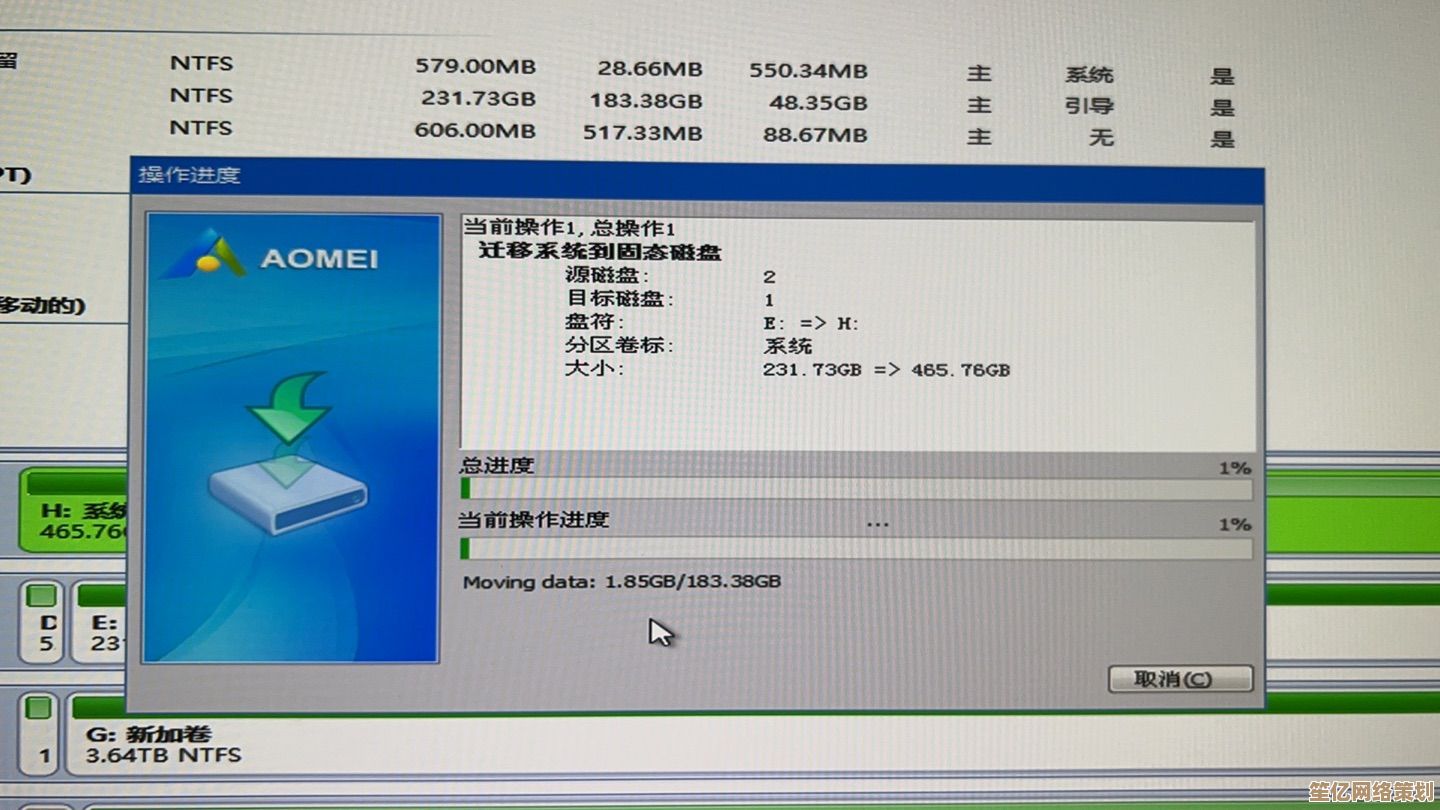
本文由盘雅霜于2025-09-28发表在笙亿网络策划,如有疑问,请联系我们。
本文链接:http://waw.haoid.cn/wenda/12620.html